- Windows arka planda çalışan çeşitli hizmetlere güvenir, bu nedenle h öğrenmeniz gereken zamanlar vardır.services.msc'yi açmak için.
- Hizmetler penceresine erişmenin en hızlı yolu Çalıştır iletişim kısayolunu kullanmak ve gerekli komutu girmek.
- Hizmetler penceresine Başlat menüsünden veya sadece onu arayarak erişebilirsiniz.
- Services.msc'yi Komut İsteminden nasıl açacağınızı öğrenmek istiyorsanız, bu kılavuz size bunun için en iyi yöntemi gösterecektir.
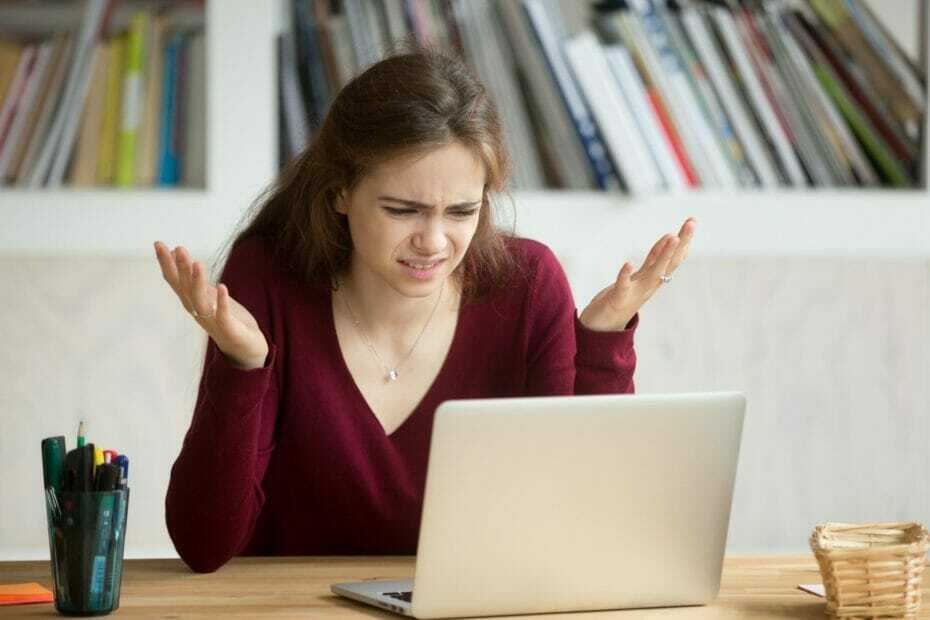
Bu yazılım, yaygın bilgisayar hatalarını onaracak, sizi dosya kaybından, kötü amaçlı yazılımlardan, donanım arızasından koruyacak ve bilgisayarınızı maksimum performans için optimize edecektir. Şimdi 3 kolay adımda bilgisayar sorunlarını düzeltin ve virüsleri kaldırın:
- Restoro PC Onarım Aracını İndirin Patentli Teknolojilerle birlikte gelen (patent mevcut İşte).
- Tıklayın Taramayı Başlat PC sorunlarına neden olabilecek Windows sorunlarını bulmak için.
- Tıklayın Hepsini tamir et bilgisayarınızın güvenliğini ve performansını etkileyen sorunları gidermek için
- Restoro tarafından indirildi 0 okuyucular bu ay
Düzgün çalışabilmesi için, Windows 10 arka planda çalışan çeşitli hizmetlere dayanır. Servisler penceresinden tüm bu servisleri görebilir ve değiştirebilirsiniz.
Services.msc'yi nasıl açacağınızı merak ediyorsanız, bu kılavuz size Hizmetler penceresini açmak için kullanabileceğiniz birçok yöntemi gösterecektir. bilgisayar.
Bu nedenle, yalnızca daha fazla zaman kaybetmemenizi ve aşağıda ayrıntıları verilen çözümlere daha yakından bakmanızı tavsiye edebiliriz.
Windows 10'da services.msc'yi nasıl açabilirim?
1. Çalıştır penceresini kullanın
- Basın Windows Tuşu + Rkısayol.
- Giriş services.msc ve bas Giriş veya tıklayın TAMAM MI.

- Hizmetler penceresi şimdi görünecektir.
Bu, services.msc'ye erişmek için kullanabileceğiniz en hızlı yöntemdir ve en sık kullandığımız yöntemlerden biridir.
2. Komut İstemi/PowerShell'i kullanın
- Basın Windows Tuşu + X ve seçin Windows PowerShell'i veya Windows PowerShell (Yönetici).

- Giriş services.msc ve bas Giriş.

Services.msc'yi nasıl açacağınızı merak ediyorsanız Komut istemi, aşağıdaki adımları izleyerek yapabilirsiniz:
- Basın Windows Tuşu + S ve girin Komut istemi.
- Seç Komut istemi sonuç listesinden.

- şimdi girin services.msc ve bas Giriş.

Gördüğünüz gibi, her iki yöntem de hemen hemen aynıdır ve Komut İstemi veya PowerShell kullanıyorsanız fark yaratmaz.
Ayrıca bu uygulamaların her ikisini de yönetici ayrıcalıkları olmadan çalıştırabilir ve Hizmetler penceresini sorunsuz bir şekilde açabilirsiniz.
Daha da fazlası, aşağıdaki durumlarda ayrıntılı kılavuzumuzu kullanın: yönetici olarak Komut İstemi'ne erişmekte sorun yaşıyorsunuz. Hızlı geçici çözümlerimiz tam olarak aradığınız şeydir.
3. Windows Arama'yı kullanın
- Basın Windows Tuşu + S Arama penceresini açmak için
- Giriş Hizmetler arama alanında.
- Şimdi seçin Hizmetler arama sonuçlarından.

Bu, services.msc'ye erişmenin birçok farklı yolundan biridir ve hızlı ve kolay olduğu için denemenizi öneririz.
4. Başlat menüsünü kullanın
- Aç Başlat Menü.
- Şimdi aşağı kaydırın Windows Yönetimsel Araçlar bölümü ve genişletin.
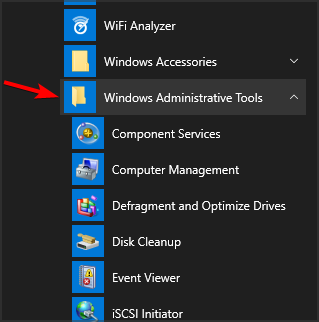
- Seç Hizmetler.

Bu, services.msc'yi açmak için kullanabileceğiniz başka bir kullanımı kolay yöntemdir, ancak bizce en hızlısı değil.
5. Kontrol Panelini Kullan
- Basın Windows Tuşu + S ve girin kontrol.
- Seç Kontrol Paneli sonuç listesinden.
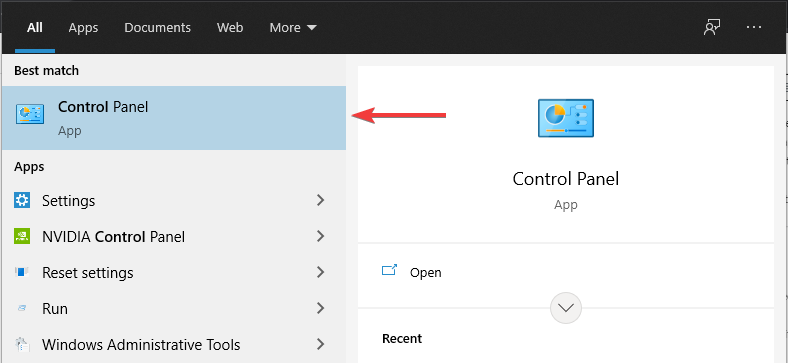
- şuraya git Yönetim araçları Bölüm.

- Şimdi seçin Hizmetler sonuç listesinden.

6. Bilgisayar Yönetimini Kullan
- Açık Bilgisayar yönetimi. Bunu, arama seçeneğini veya başka bir yöntemi kullanarak yapabilirsiniz.

- Şimdi seçin Hizmetler soldaki menüden.
Bu yöntem, Bilgisayar Yönetimi penceresini sık kullanıyorsanız yararlı olabilir, ancak kullanmıyorsanız, önceki yöntemlerimiz daha iyi olabilir.
7. Masaüstü kısayolu oluşturun
- Masaüstünüze sağ tıklayın ve Yeni Menü. Şimdi seçin Kısayol.

- Giriş services.msc giriş alanına tıklayın ve Sonraki.
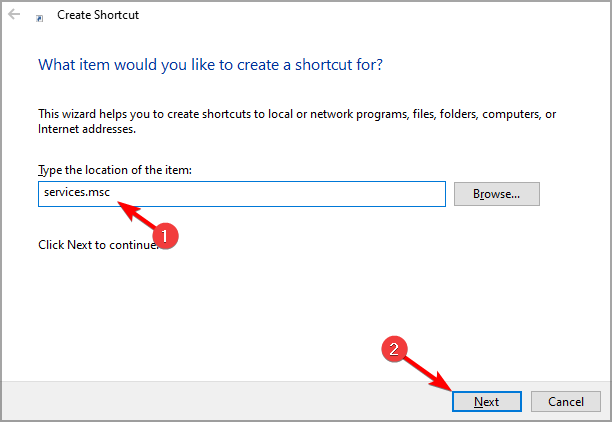
- Şimdi kısayol için kullanmak istediğiniz adı girin ve tıklayın. Bitiş.
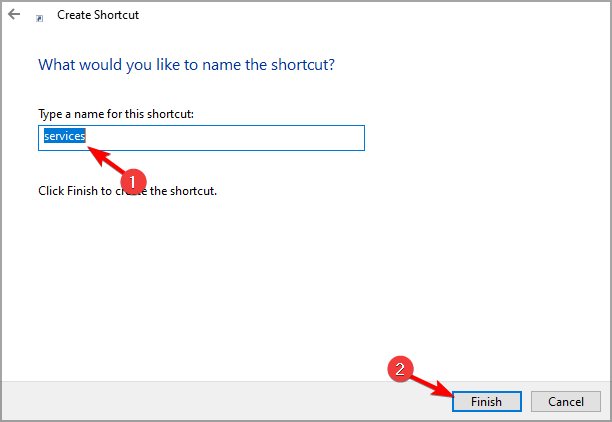
Bunlar, bilgisayarınızda services.msc'ye erişmenin birkaç farklı yoludur ve hepsini denemenizi öneririz.
Hizmetler penceresinden bahsetmişken, birçok kullanıcı services.msc'nin Windows Server'da açılmadığını bildirdi. Eğer durum buysa, şuramızı kontrol etmenizi tavsiye ederiz: Services.msc kılavuzu açmıyor detaylı çözümler için
Hizmetler penceresine erişmek için tercih ettiğiniz yöntem nedir? Aşağıdaki yorumlarda bizimle paylaşmaktan çekinmeyin.
 Hala sorun mu yaşıyorsunuz?Bunları bu araçla düzeltin:
Hala sorun mu yaşıyorsunuz?Bunları bu araçla düzeltin:
- Bu PC Onarım Aracını İndirin TrustPilot.com'da Harika olarak derecelendirildi (indirme bu sayfada başlar).
- Tıklayın Taramayı Başlat PC sorunlarına neden olabilecek Windows sorunlarını bulmak için.
- Tıklayın Hepsini tamir et Patentli Teknolojilerle ilgili sorunları çözmek için (Okuyucularımıza Özel İndirim).
Restoro tarafından indirildi 0 okuyucular bu ay
